متجر Microsoft هو المكان الذي يمكنك من خلاله تثبيت التطبيقات والألعاب على جهاز الكمبيوتر الشخصي الذي يعمل بنظام Windows.لكن في بعض الأحيان لأسباب متنوعة ، لا يمكنك التنزيل من متجر Microsoft.
تتضمن الأخطاء المماثلة الأخرى عدم تثبيت متجر Microsoft للتطبيقات أو عدم تثبيت متجر Microsoft للتطبيقات ، وتعذر على متجر Microsoft تنزيل التطبيقات أو التطبيقات من متجر Microsoft ، وفشل متجر Microsoft في تثبيت الألعاب.في بعض الأحيان لا يمكنك التنزيل من متجر Microsoft ، ولكن لدينا حل لهذه المشكلة.
نقدم لك دليلًا مثاليًا يساعدك في إصلاح متجر Microsoft دون تنزيل أي مشكلات.
فيما يلي بعض الأسباب المحتملةمتجر Microsoftسبب مشكلة التنزيل.
- فشل الاتصال بالإنترنت
- ذاكرة التخزين المؤقت التالفة
- لا توجد مساحة تخزين كافية
- نظام تشغيل قديم
قمنا بتجميع قائمة بالطرق لمساعدتك في استكشاف أخطاء التطبيقات التي لا يتم تنزيلها من متجر Microsoft وإصلاحها.اتبع هذه الطرق بنفس الترتيب للحصول على أفضل النتائج.
المحتويات
- 0.1 نصائح أساسية حول استكشاف الأخطاء وإصلاحها
- 0.2 الطريقة الأولى: قم بتسجيل الدخول إلى حساب Microsoft الخاص بك
- 0.3 الطريقة XNUMX: أعد تشغيل متجر Microsoft
- 0.4 الطريقة الثالثة: تعطيل الاتصالات المقننة
- 0.5 الطريقة الرابعة: قم بتشغيل مستكشف أخطاء تطبيقات متجر Windows
- 0.6 الطريقة الخامسة: مسح ذاكرة التخزين المؤقت لنظام التشغيل Windows
- 0.7 الطريقة 6: أعد تشغيل خدمة Windows Update
- 0.8 الطريقة 7: تحديث Windows
- 0.9 الطريقة الثامنة: قم بتثبيت تحديث تطبيق Microsoft Store
- 0.10 الطريقة السادسة: تغيير عنوان DNS
- 0.11 الطريقة العاشرة: تعديل مفاتيح التسجيل
- 0.12 الطريقة 11: إعادة تعيين مكونات Windows Update
- 0.13 الطريقة 12: إعادة تعيين متجر Microsoft
- 0.14 الطريقة 13: إعادة التسجيل في متجر Microsoft
- 0.15 الطريقة 14: أعد تثبيت متجر Microsoft
- 0.16 الطريقة الخامسة: إنشاء ملف تعريف مستخدم جديد
- 0.17 الطريقة الثالثة: إجراء تمهيد نظيف
- 0.18 الطريقة 17: قم بإجراء استعادة النظام
- 1 أوه ، مرحبا ، سررت بلقائك.
نصائح أساسية حول استكشاف الأخطاء وإصلاحها
هذه بعض الطرق الأساسية التي يمكنك من خلالها حل هذه المشكلة.جرب هذه الطرق قبل طرق أخرى ، وعليهم حل المشكلة
- قم بإعادة تشغيل جهاز الحاسوب الخاص بك.سوف يصلح كل مواطن الخلل.
- إذا كنت تواجه مشكلات متعلقة بالشبكة ، فاستكشف مشكلات اتصال الشبكة وإصلاحها
- تعطيل برامج الأمان والشبكات الظاهرية الخاصة والوكلاء
- تحديث برنامج تشغيل بطاقة الرسومات
- تأكد من صحة تاريخ ووقت Windows.إذا لم يكن كذلك ، يرجى تغيير التاريخ والوقت.
- قم بتحرير مساحة القرص الصلب
- تأكد من تشغيل جدار حماية Windows Defender عند تثبيت أي تطبيقات أو برامج.
- تحقق من اتصال الإنترنت.لاستخدام Microsoft Store ، يلزم وجود اتصال صحيح بالإنترنت لإرسال البيانات واستلامها من خوادم Microsoft.يمكنك التحقق من اتصالك بالإنترنت عن طريق اختبار اتصال 8.8.8.8.هذا هو الاختبار الرئيسي للاتصال بالإنترنت ، إذا كانت الحزم المرسلة والمستلمة متساوية ، فإن اتصالك بالإنترنت يعمل بشكل جيد.. يرجى اتباع الخطوات التالية.
1. اضغط علىمفتاح Windowsواكتبكمدوانقر فوقتشغيل كمسؤول.
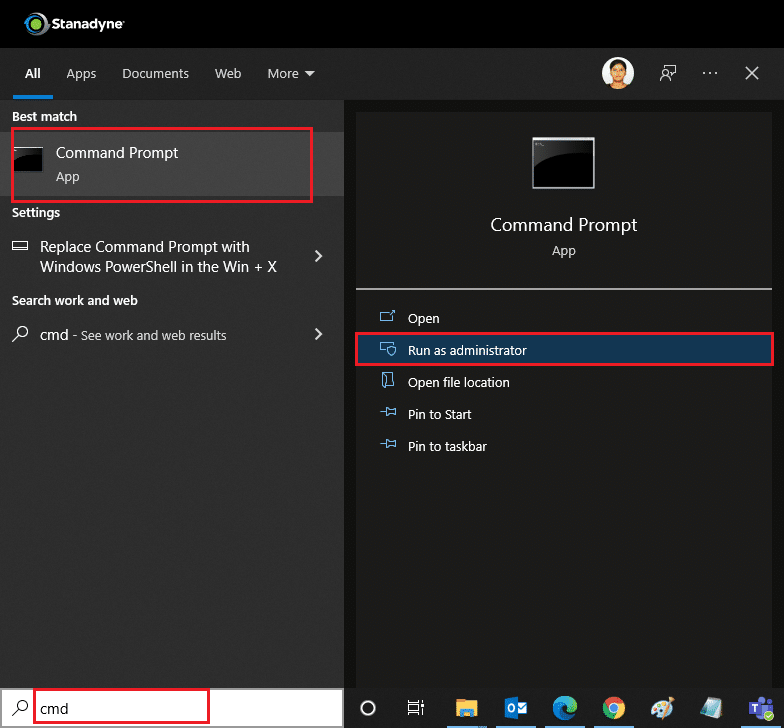
2. اكتب في نافذة الأوامربينغ 8.8.8.8 وإرجاع.
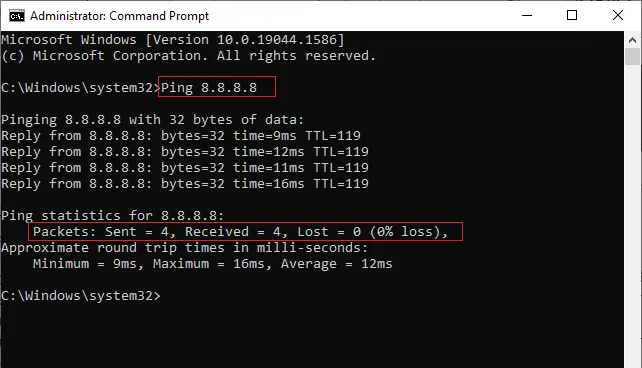
3. انتظر بضع ثوان وتحققالحزمة: مرسلة = س،سابقاتلقي = X،خسر = X行.هناXسوف تختلف بناءً على اتصالك.
- 如果ضائعالقيمة هي صفر ، وهذا هوخسر = 0، اتصالك يعمل بشكل صحيح.
- 如果ضائعسواء كان موجبًا أم سلبيًا ، فهناك مشكلة في الاتصال.في هذه الحالة ، حاول إعادة التشغيل والتبديل إلىاتصال إيثرنتأو اتصل بكمزود خدمة الإنترنتلكي تحل هذه المشكلة.
الطريقة الأولى: قم بتسجيل الدخول إلى حساب Microsoft الخاص بك
إذا كانت هناك أي أخطاء في تسجيل الدخول تمنع Microsoft Store من تنزيل أي شيء ، فيمكنك إصلاحه عن طريق تسجيل الدخول مرة أخرى.يرجى اتباع التعليمات التالية.
1. اضغط علىمفتاح Windows، اكتبمایکروسافت تخزين وانقر فوقيفتح.
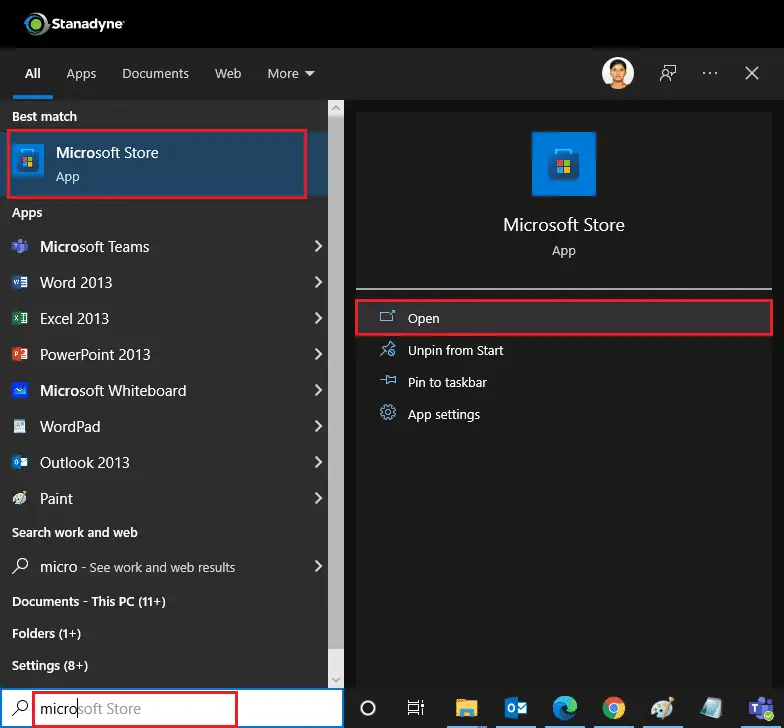
2. انقر فوق الخاص بكرمز الملف الشخصيو اختارأوقعخيارات.سوف يتم تسجيل خروجك.
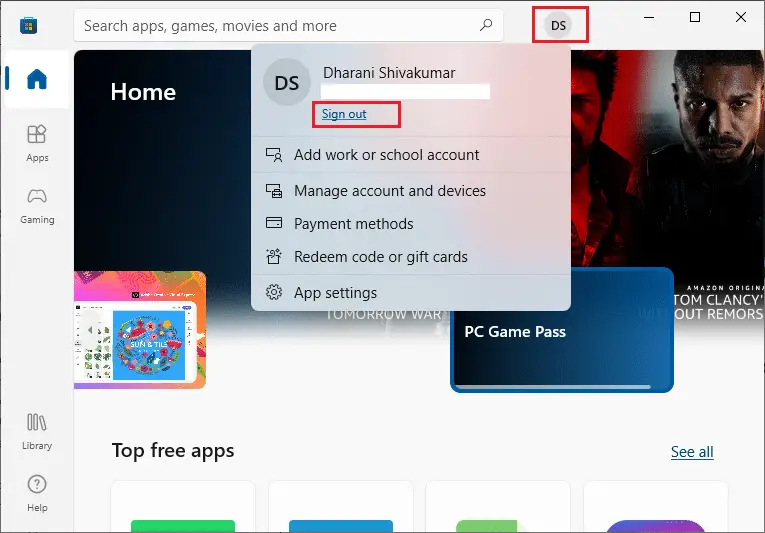
3. انقر فوقيسجل دخول،كما تظهر الصورة.
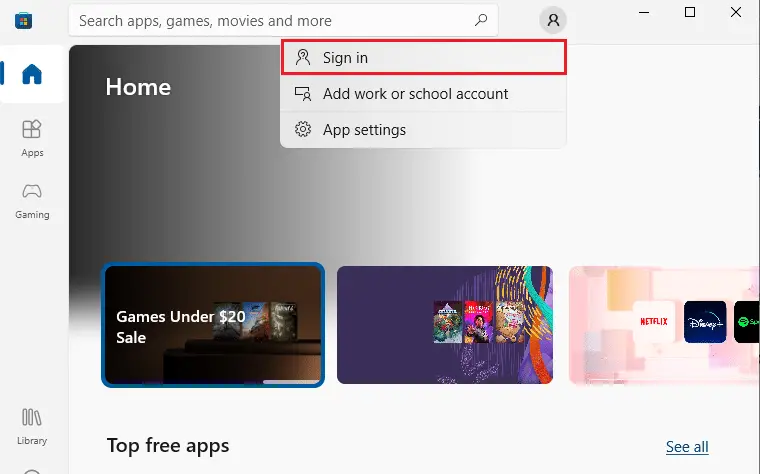
4. اخترحساب Microsoftوانقر فوقالاستمرار في.
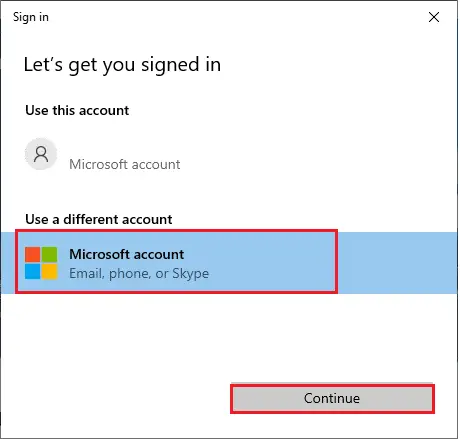
5. أدخل الخاص بكبيانات اعتماد تسجيل الدخولوقم بتسجيل الدخول مرة أخرى إلى حساب Microsoft الخاص بك.
الطريقة XNUMX: أعد تشغيل متجر Microsoft
إذا كنت لا تزال غير قادر على التنزيل من متجر Microsoft ، فحاول إغلاق تطبيق Microsoft Store يدويًا وإعادة تشغيله باتباع الإرشادات أدناه.
1. اضغط في نفس الوقتمفاتيح Ctrl + Shift + Escيفتحمدير المهام.
2. 在معالجةعلامة التبويب ، انقر فوقمتجر Microsoft ، ثم اضغطإنهاء المهمةزر.
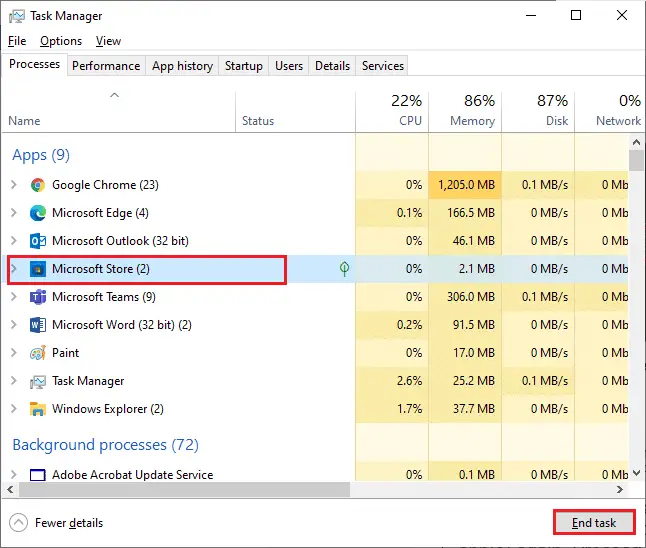
3. إعادة الفتحمتجر مايكروسوفت.
الطريقة الثالثة: تعطيل الاتصالات المقننة
تُستخدم الاتصالات المقننة لمنع التطبيقات والبرامج من استهلاك البيانات غير الضرورية عن طريق تعيين حدود البيانات.إذا تم تكوين شبكتك لاتصال محدود ، فقد يتسبب ذلك في فشل Microsoft Store في تثبيت التطبيقات أو فشل تثبيت التطبيقات.يمكنك إيقاف تشغيل الاتصالات المحدودة باتباع الإرشادات أدناه.
1. انقر بزر الماوس الأيمنفي الركن الأيمن السفلي من الشاشةواي فاي或رمز إيثرنت ، ثم حددافتح إعدادات الشبكة والإنترنت.
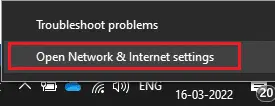
2. انقر في اللوحة اليمنىصفاتخيارات.
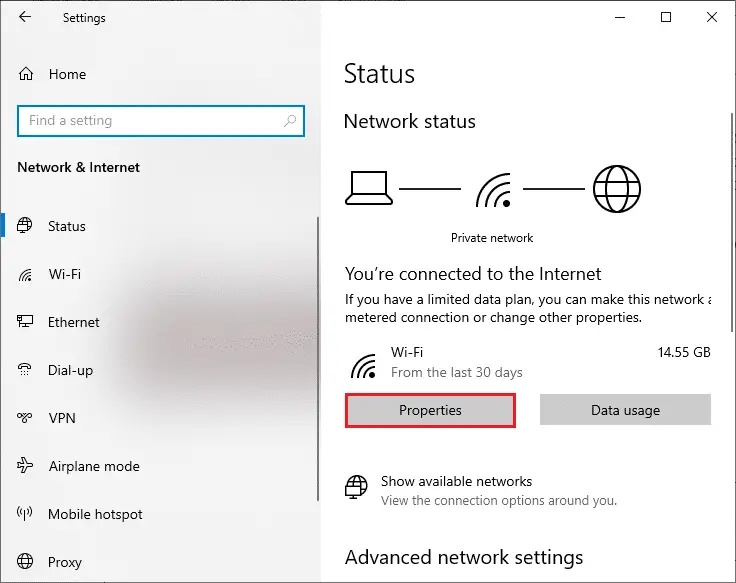
3. قم بالتمرير لأسفل وقم بالتبديل أسفل "الاتصالات المقننة"لتعيين مقياسالإتصالخيارات.

4. العودةمتجر Microsoftوحاول تثبيت أي تطبيق أو لعبة.
الطريقة الرابعة: قم بتشغيل مستكشف أخطاء تطبيقات متجر Windows
إذا كنت لا تزال تلاحظ أن اللعبة غير مثبتة في متجر Microsoft ، فيمكنك استخدام أدوات استكشاف الأخطاء وإصلاحها المضمنة لتحديد المشكلة وحلها.. يرجى اتباع الخطوات التالية.
1. اكتب في شريط بحث Windowsإعدادات استكشاف الأخطاء وإصلاحها، ثم اضغطيفتح، كما تظهر الصورة.
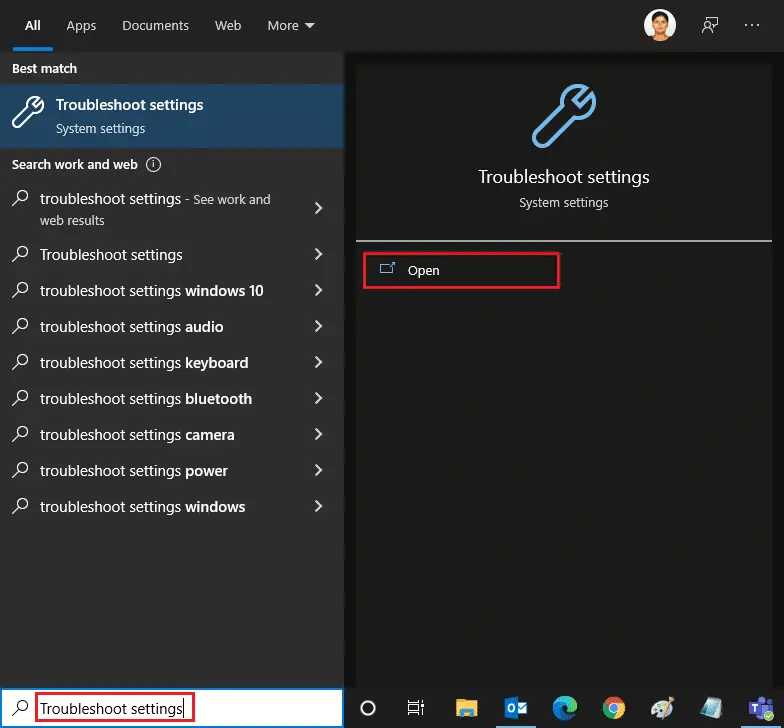
2. انقر فوقاستكشاف الأخطاء وإصلاحها إضافية،كما هو مبين أدناه.
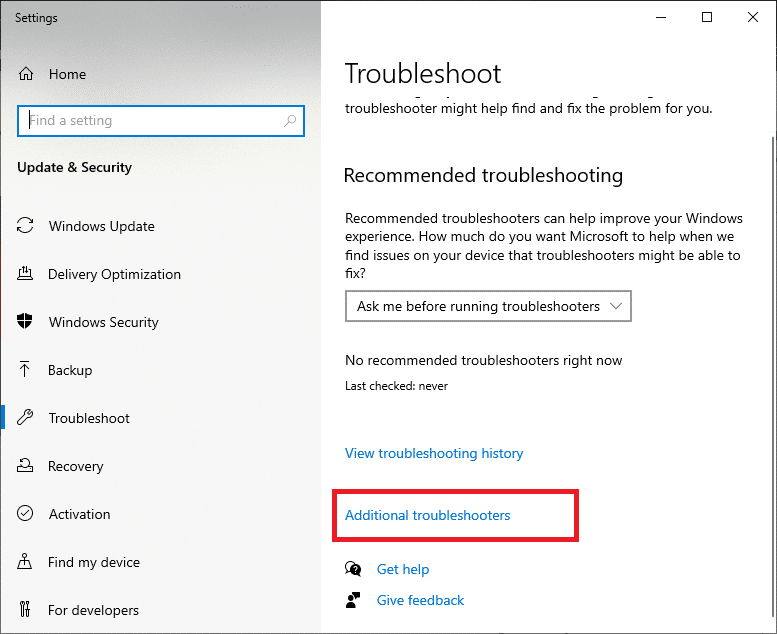
3. اخترتطبيقات Windows Store> قم بتشغيل مستكشف الأخطاء ومصلحها.
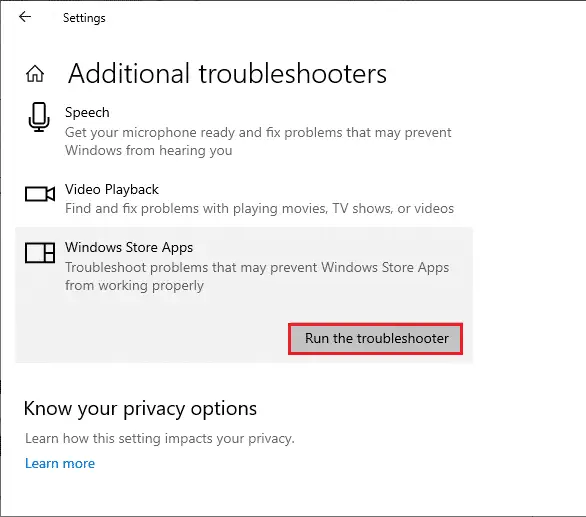
4. بعد عملية استكشاف الأخطاء وإصلاحها ، إذا وجدت الأداة أي مشاكل ، انقر فوق "نعم"قم بتطبيق هذا الإصلاح.
5. اتبع التعليمات الواردة في الموجه المستمرأعد تشغيل الكمبيوتر.
الطريقة الخامسة: مسح ذاكرة التخزين المؤقت لنظام التشغيل Windows
إذا كنت لا تزال غير قادر على التنزيل من متجر Microsoft ، فقد يكون ذلك بسبب تداخل ملف ذاكرة التخزين المؤقت التالف مع العملية.لحذف ذاكرة التخزين المؤقت لـ Microsoft Store ، اتبع هذه الخطوات.
1. انقر فوقمفاتيح Windows + R للفتحيركضصندوق المحادثة.
2. النوعwsreset.exeو اضغطأدخل.
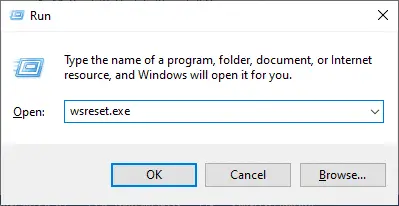
الطريقة 6: أعد تشغيل خدمة Windows Update
اقترح العديد من المستخدمين أن مشكلة عدم تثبيت متجر Microsoft للتطبيقات يمكن حلها عن طريق إعادة تشغيل خدمة Windows Update التي تدير التحديثات الصادرة عن Microsoft.إليك كيف تفعل ذلك.
1. في وقت واحداضغط على مفتاحي Windows + R للبدءيركضصندوق المحادثة.
2. أدخلservices.mscو اضغطمفتاح الادخالأبدء服務نافذة او شباك.
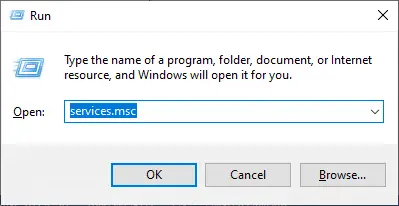
3. قم بالتمرير لأسفل الشاشة وانقر بزر الماوس الأيمنتحديث ويندوز.
ملاحظة:إذا كانت الحالة الحاليةليس كذلك الركض، يمكنك تخطي الخطوات التالية.
4. إذا كان الوضع الحالي يظهر أن ملفيركض، انقر停止.
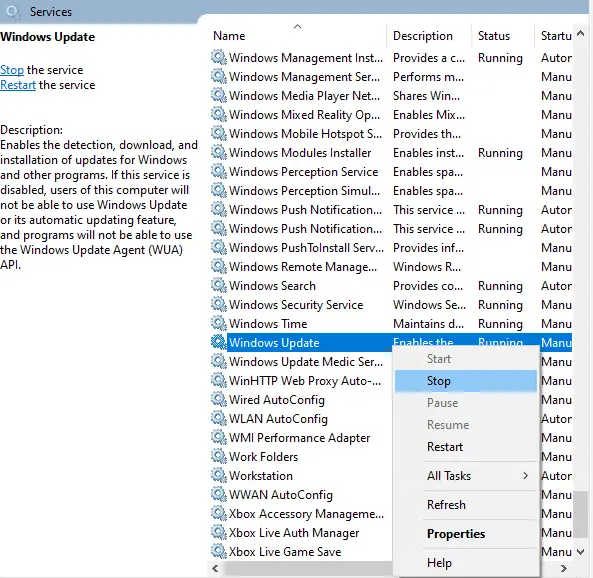
5. سوف تتلقى مطالبة.يحاول Windows إيقاف الخدمات التالية على الكمبيوتر المحلي ...انتظر حتى تكتمل المطالبة.يستغرق الأمر حوالي 3 إلى 5 ثوانٍ.
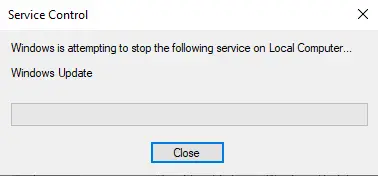
6. الآن ، اضغط في نفس الوقتنوافذ + E 鍵أبدءمستكشف الملفات.التنقل
C: \ ويندوز \ SOFTWARE \ مخزن البيانات
7. اضغط علىمفاتيح Ctrl + A.حدد جميع الملفات والمجلدات ، ثم انقر بزر الماوس الأيمن عليها وحددحذف.
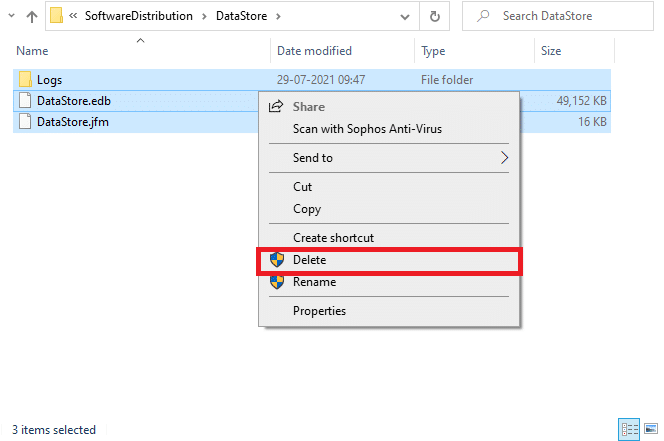
8. انتقل إلىC: \ ويندوز \ \ تحميلوطريقة مشابهةاحذف جميع البيانات هنا.
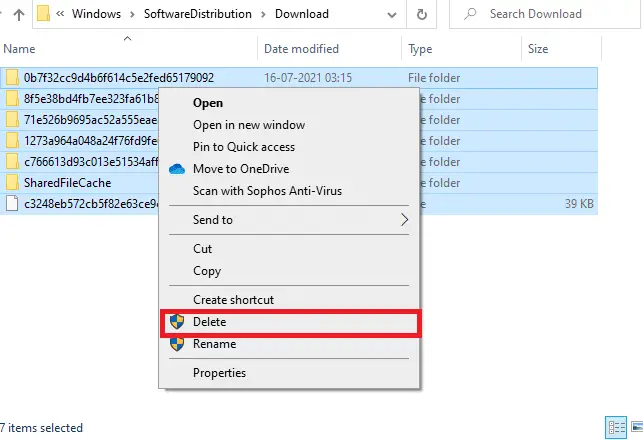
9. العودة服務نافذة وانقر بزر الماوس الأيمنتحديث ويندوز.選擇بدايةخيارات.
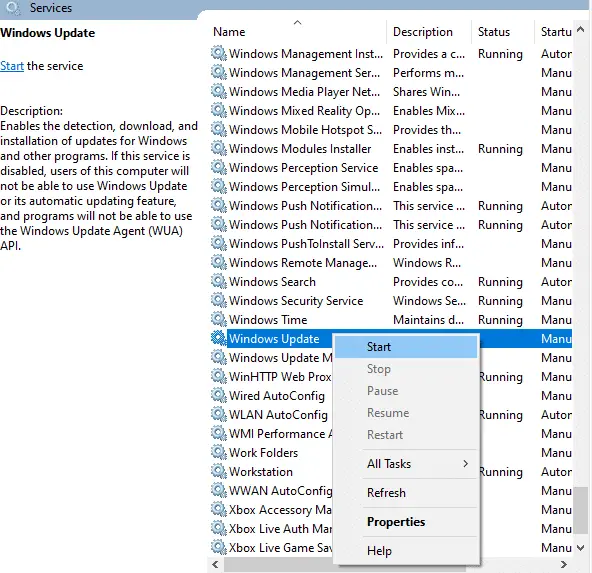
10. انتظر حتى تكتمل العملية.
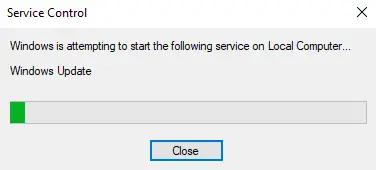
الطريقة 7: تحديث Windows
لإصلاح أي أخطاء ومشكلات متعلقة بالتحديث ، ما عليك سوى تحديث جهاز الكمبيوتر الذي يعمل بنظام Windows 10.يمكن أن تتسبب أنظمة التشغيل القديمة في حدوث العديد من المشكلات ، بما في ذلك عدم تنزيل متجر Microsoft لأية أخطاء.نوصي باتباع الإرشادات الواردة في دليلنا للتحقق من Windows Update للحصول على مزيد من المعلومات.اتبع الخطوات أدناه لتحديث النافذة.
1. اضغط في نفس الوقت مفتاح Windows + I أبدء 設置.
2. انقر فوق التحديث والأمان البلاط ، كما هو مبين.
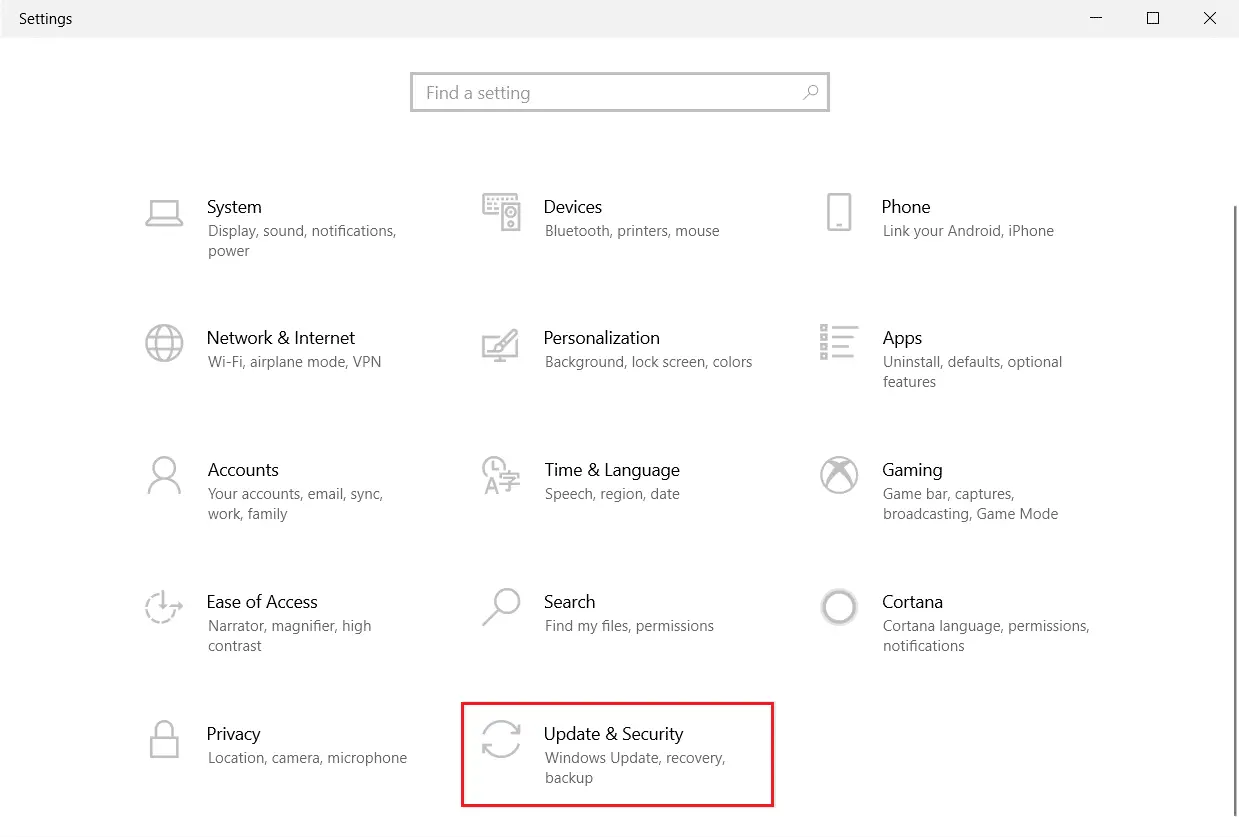
3. 在 تحديث ويندوز علامة التبويب ، انقر فوق تحقق من وجود تحديثات زر.
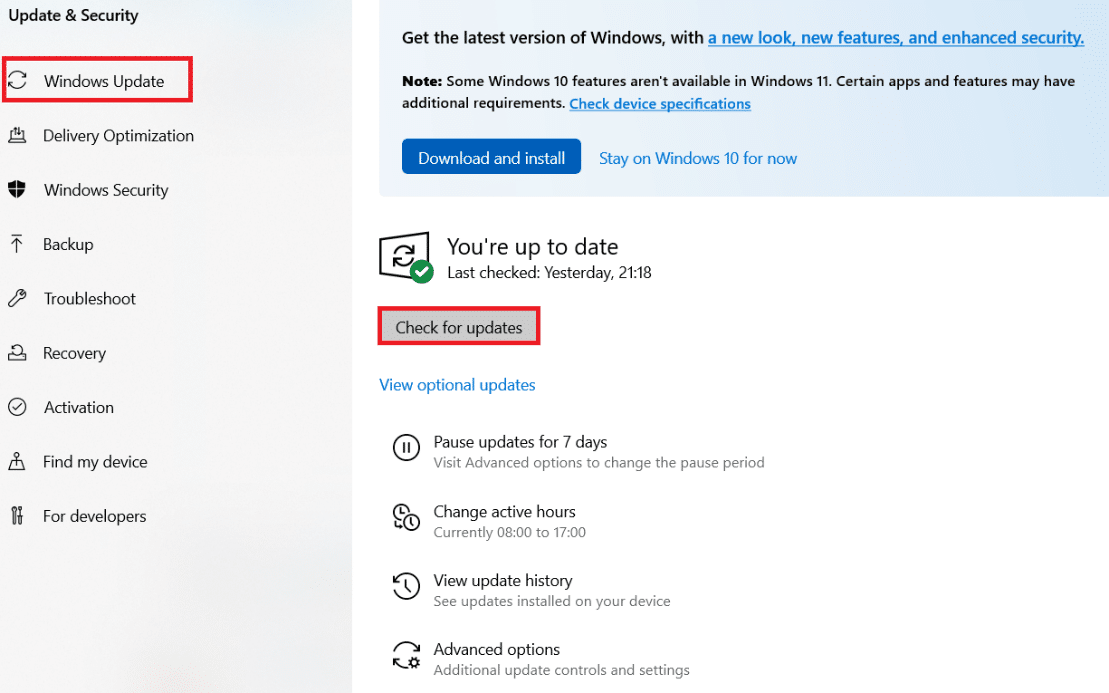
4 أ.في حالة توفر تحديث جديد ، انقر فوق تثبيت الآن واتبع التعليمات للتحديث.
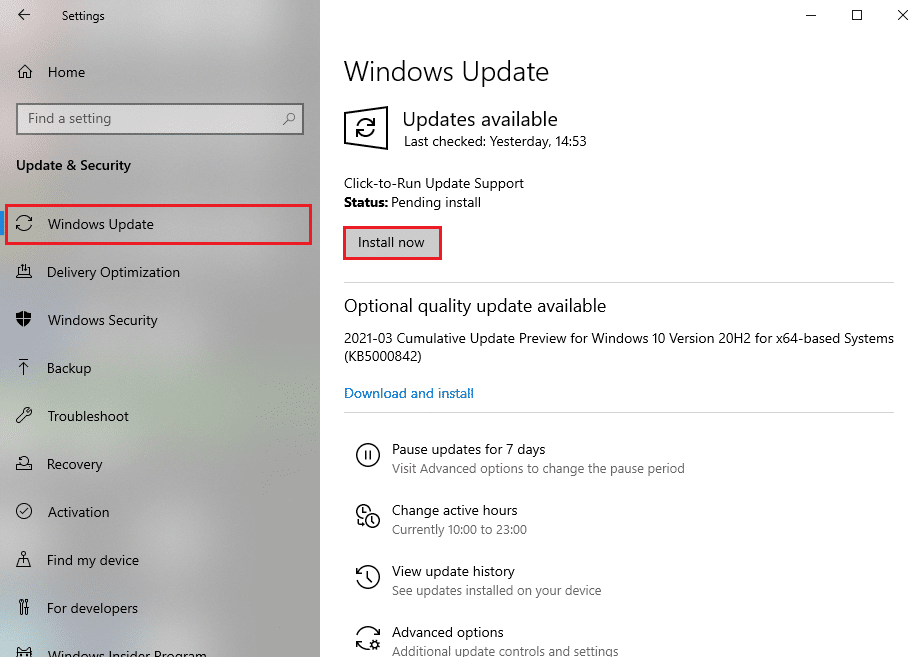
4 ب.خلاف ذلك ، إذا كان Windows محدثًا ، فسيظهر كنت حتى الآن أخبار.
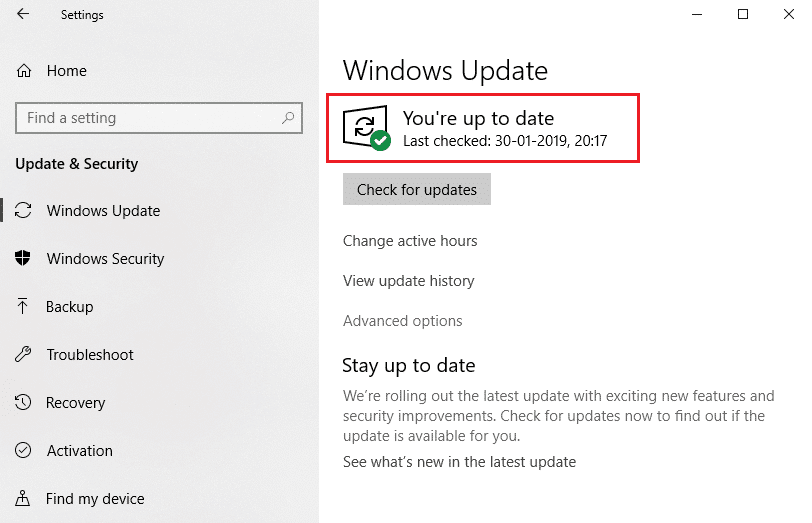
5 - وأخيرا ،إعادة بدء جهاز الكمبيوتر الخاص بكوتحقق مما إذا كنت قد أصلحت مشكلة متجر Microsoft.
الطريقة الثامنة: قم بتثبيت تحديث تطبيق Microsoft Store
يجب أن تظل التطبيقات والبرامج في Microsoft Store محدثة أثناء تحديث النظام.سيمنع التحديث المعلق أي تطبيقات جديدة من التثبيت على جهاز الكمبيوتر الخاص بك ، مما يمنع Microsoft Store من تنزيل أي شيء.اتبع الخطوات أدناه لتحديث تطبيق Microsoft Store.
1. افتح من شريط بحث Windowsمتجر Microsoft،كما هو مبين أدناه.
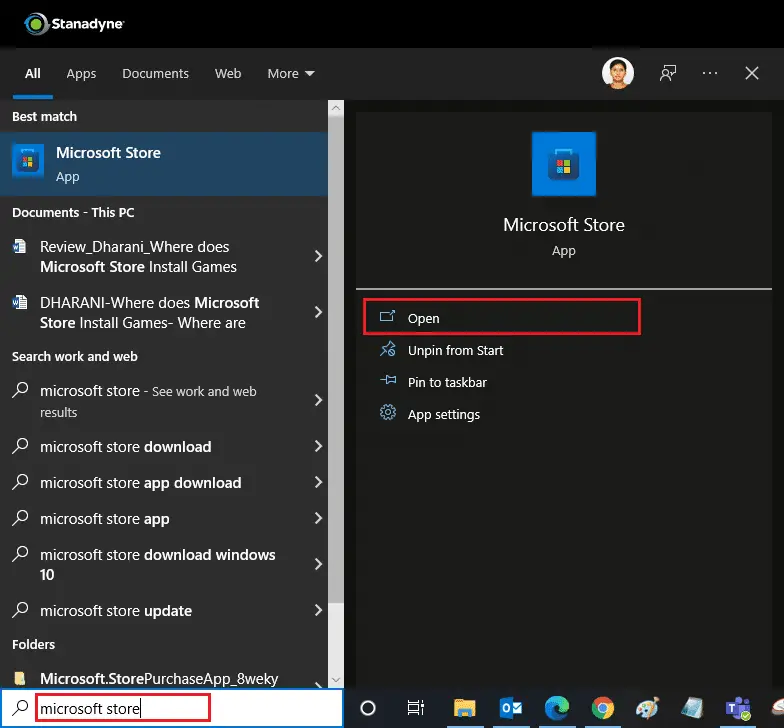
2. انقر فوقفي الزاوية اليسرى السفلىخيارات المكتبة.
![]()
3. انقر فوقاحصل على التحديثات، كما تظهر الصورة.

4. انقر فوقتحديث الجميع.
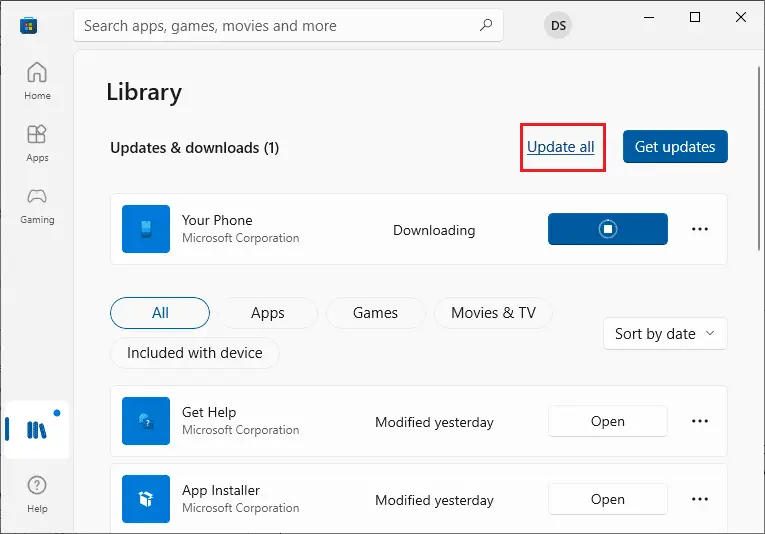
5. انتظر حتى يتم تنزيل التحديث ، سترى عند الانتهاءتطبيقاتك وألعابك محدثةأخبار.
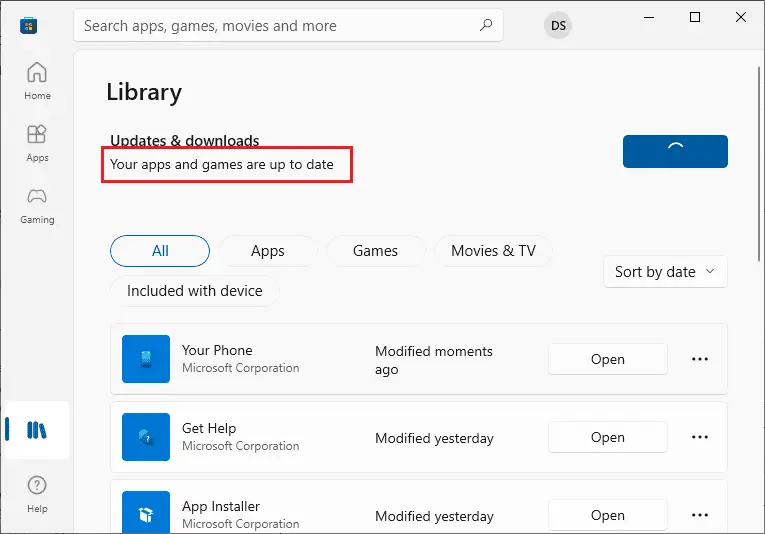
الطريقة السادسة: تغيير عنوان DNS
يساعد التبديل إلى عنوان Google DNS العديد من المستخدمين عندما يتعذر عليهم التنزيل من متجر Microsoft.يحصل خادم DNS على عنوان IP الخاص بموقع الويب المطلوب للعرض.يمكنك تغيير عنوان DNS الخاص بك أو التبديل إلى Google DNS باتباع دليلنا الخاص بـ 10 طرق لتغيير إعدادات DNS على Windows 3.بعد تغيير عنوان DNS الخاص بك ، تحقق مما إذا كان يمكنك تنزيله من متجر Microsoft.
الطريقة العاشرة: تعديل مفاتيح التسجيل
في محرر التسجيل الخاص بك ، هناك ميزة تسمى استبدال كافة إدخالات أذونات الكائنات الفرعية بإدخالات الأذونات القابلة للتوريث من هذا الكائن.إذا قمت بتمكينه لأي مجلد محدد ، فسيتم نقل جميع أذونات المجلد الأصلي إلى جميع مجلداته الفرعية.قد يحل المشكلة ، يمكنك اتباع الخطوات أدناه.
1. انقر فوقمفتاح Windows، اكتبمحرر التسجيل، ثم اضغطتشغيل كمسؤول.

2. الآن ، في Windowsمحرر التسجيل، انتقل إلى ما يليطريق.
HKEY_LOCAL_MACHINE \ SOFTWARE \ Microsoft \ WindowsNT \ CurrentVersion \ NetworkList \ Profiles
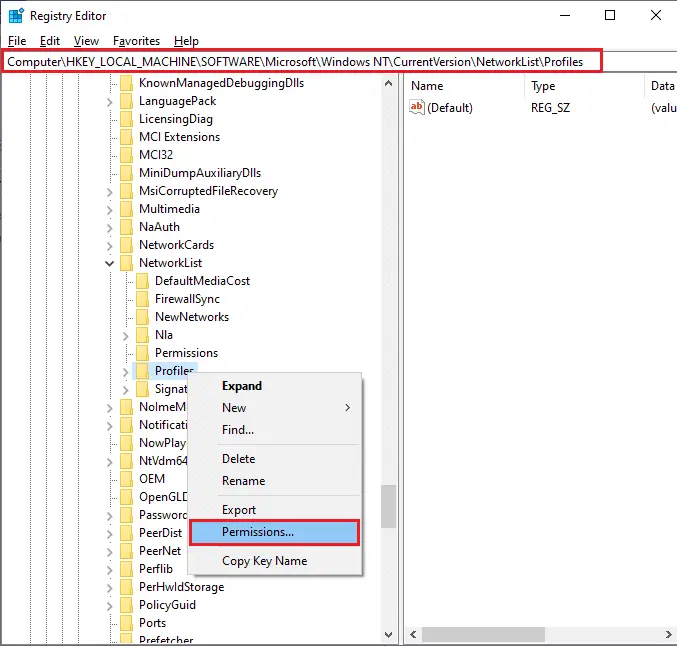
3. انقر بزر الماوس الأيمنملامحالمجلد ، ثم انقر فوق "نعم"أذونات ...
4. 在أذونات ملف التكويننافذة ، انقر فوقالمتقدمة.
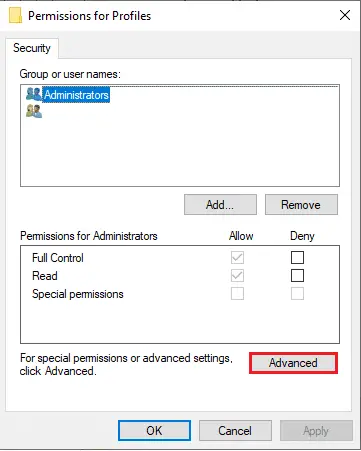
5. تحققاستبدل كافة إدخالات أذونات الكائنات الفرعية بإدخالات الأذونات القابلة للتوريث لهذا الكائنالإطار.
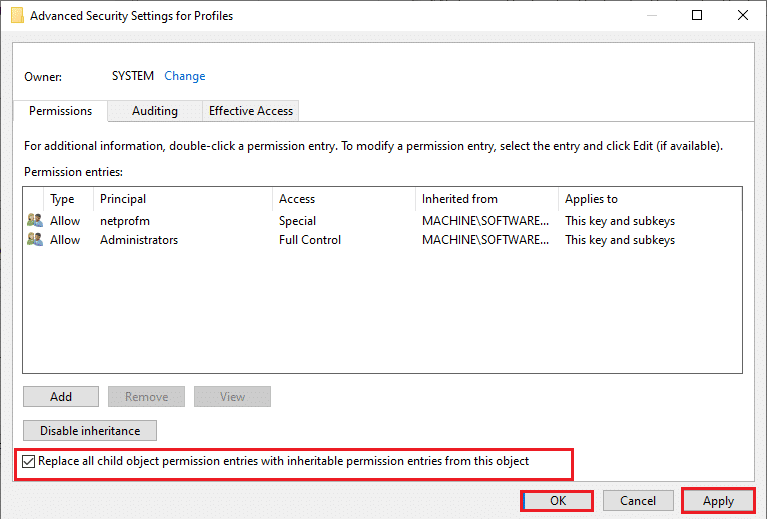
6. انقر فوقتطبيق> موافقوأعد تشغيل جهاز الكمبيوتر الخاص بك.
الطريقة 11: إعادة تعيين مكونات Windows Update
يمكن أن تتسبب الملفات الفاسدة في مكونات Windows Update في حدوث العديد من الأخطاء المتعلقة بـ Microsoft Store.يمكن أن تمنع المشكلات المتعلقة بذاكرة التخزين المؤقت للتحديث أيضًا تنزيل التطبيقات من متجر Microsoft.ستؤدي إعادة تعيين مكونات Windows Update إلى إعادة تشغيل خدمات Windows الأساسية مثل BITS و MSI Installer و Encryption و Windows Update Services.يمكنك أن تفعل الشيء نفسه باتباع دليلنا حول إعادة تعيين مكونات Windows Update على Windows 10
ملاحظة:يمكنك استخدامهاأداة إصلاح السياراتلإعادة تعيين مكون Windows Update.
الطريقة 12: إعادة تعيين متجر Microsoft
تعد إعادة تعيين متجر Microsoft خيارًا متطرفًا ، حيث ستزيل تفاصيل تسجيل الدخول والإعدادات والتفضيلات من جهاز الكمبيوتر الخاص بك ، ولكنها ستعمل إذا لم تتمكن من التنزيل من متجر Microsoft.اتبع هذه الأوامر.
1. اضغط علىمفتاح Windows، اكتبمتجر Microsoftو اختارإعدادات التطبيقخيارات.
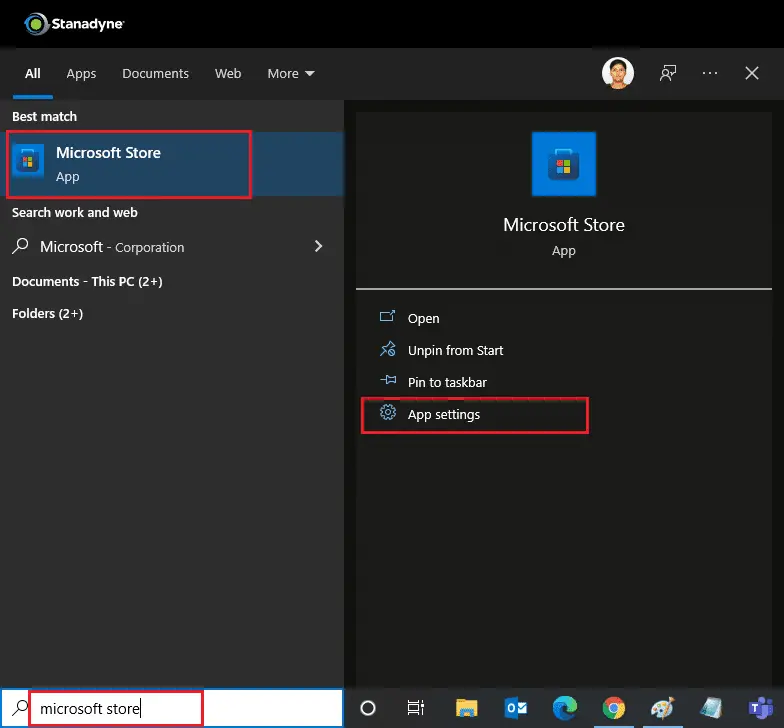
2. قم بالتمرير لأسفل設置الشاشة وانقر فوقإعادة تعيينخيارات.
ملاحظة:عند إعادة تعيين متجر Microsoft ،您 的سيتم حذف بيانات التطبيق.
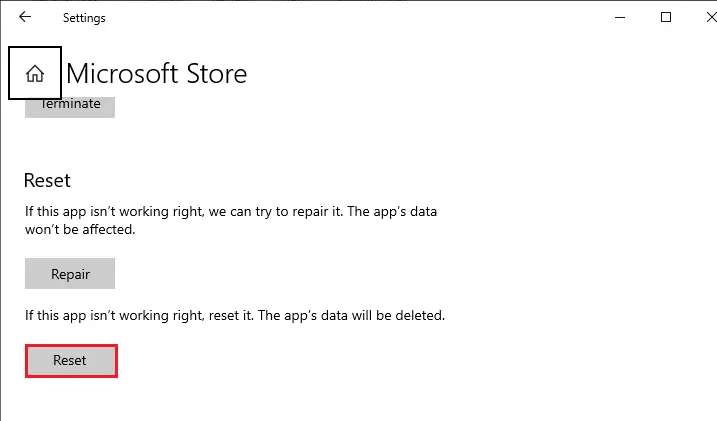
3. في موجه التأكيدانقر فوقإعادة ضبط.
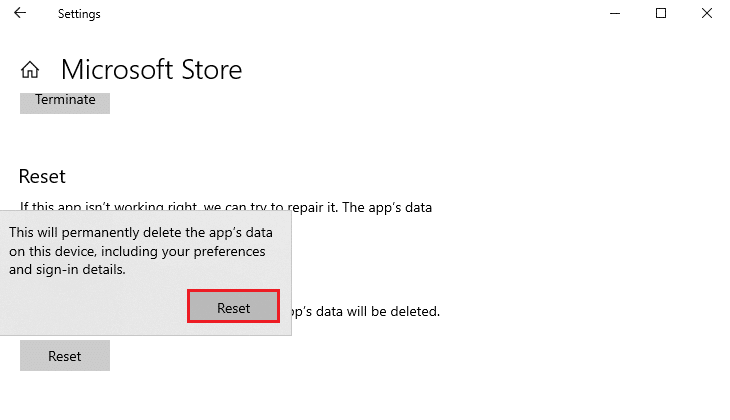
4. بعد اكتمال العملية ،أعد تشغيل الكمبيوتر.
الطريقة 13: إعادة التسجيل في متجر Microsoft
بعد إعادة التعيين ، إذا كنت لا تزال غير قادر على التنزيل من متجر Microsoft ، فقد تؤدي إعادة تسجيل التطبيق إلى حل المشكلة.اتبع التعليمات التالية.
1. اضغط علىمفتاح Windows، اكتبويندوز PowerShellوانقر فوقتشغيل كمسؤول.

2. الآن ، الصق ما يلي命令و اضغطمفتاح الادخال.
PowerShell -ExecutionPolicy Unrestricted -Command "& {$ manifest = (Get-AppxPackage Microsoft.WindowsStore) .InstallLocation + 'AppxManifest.xml'؛ Add-AppxPackage -DisableDevelopmentMode -Register $ manifest}
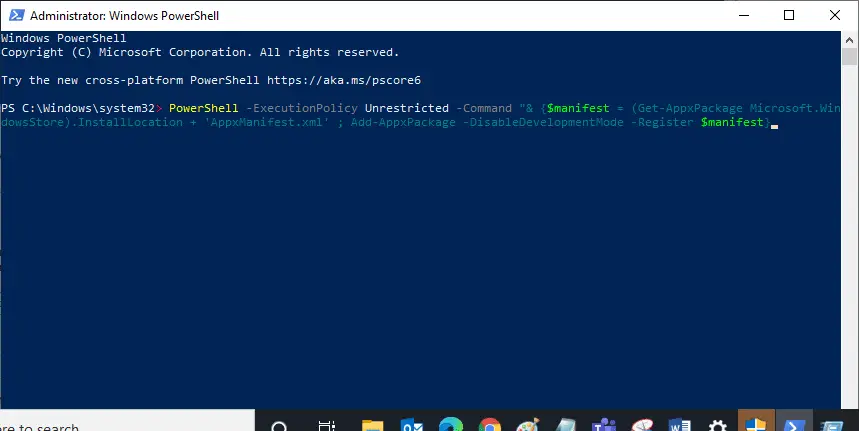
3. انتظر حتى يتم تنفيذ الأمر ، ثم حاول فتحه مرة أخرىمتجر Microsoft.يجب أن يحل مشكلة عدم القدرة على تنزيل التطبيقات من متجر Microsoft.
الطريقة 14: أعد تثبيت متجر Microsoft
إذا لم تنجح الخيارات الأخرى معك ، فحاول إعادة تثبيت متجر Microsoft.لا يمكن القيام بذلك باستخدام لوحة التحكم أو الإعدادات ، ولكن يمكنك إعادة تثبيت متجر Microsoft باستخدام أوامر PowerShell كما هو موضح أدناه.
1. اتبع الإرشادات أعلاه مع امتيازات المسؤولأبدءWindows بوويرشيل.
2. الإدخالget-appxpackage --allusersالقيادة والصحافةمفتاح الادخال.
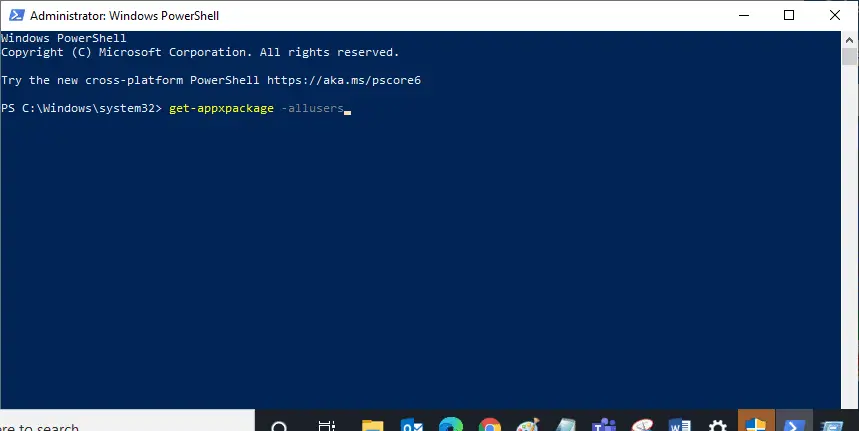
3. البحثMicrosoft.WindowsStoreوتذهب إلىPackageFullNameوينسخخط بجانبه.في هذه الحالة يكون:
Microsoft.WindowsStore_22202.1402.2.0_x64__8wekyb3d8bbwe
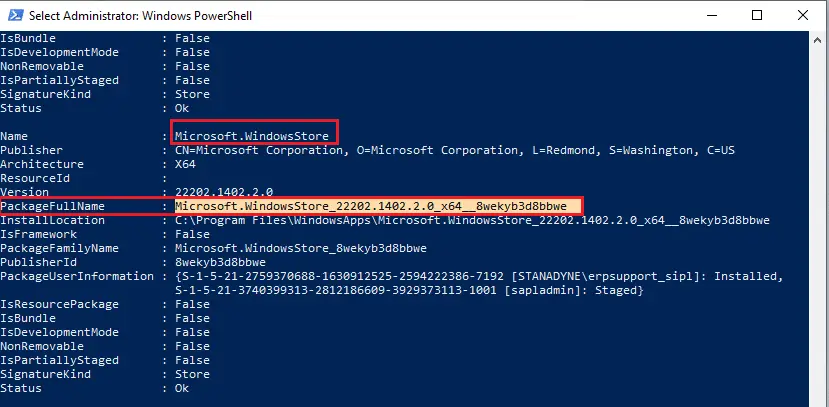
4. اذهب إلىبوويرشيلسطر جديد في النافذة واكتبإزالة appxpackageمتبوعًا بمسافة وفي الخطوات المذكورة أعلاهفي السطر المنسوخ.في هذه الحالة سيكون:remove-appxpackage Microsoft.WindowsStore_22202.1402.2.0_x64__8wekyb3d8bbwe
ملاحظة:قد يختلف الأمر قليلاً اعتمادًا على إصدار جهاز الكمبيوتر الذي يعمل بنظام Windows.
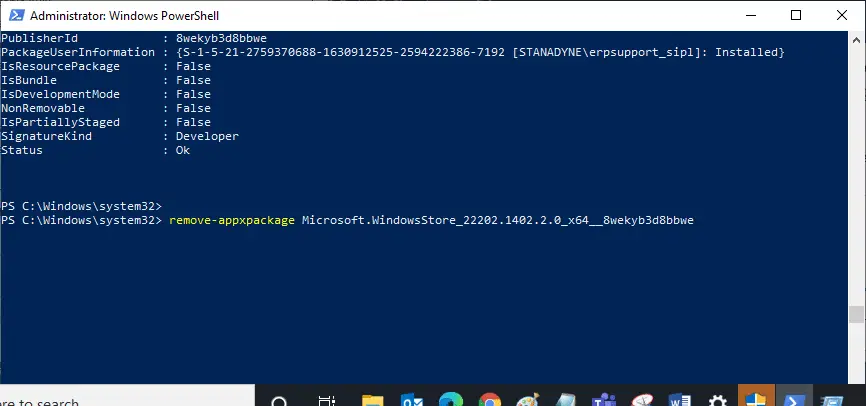
5. سيؤدي ذلك إلى إزالة متجر Microsoft.قم بإعادة تشغيل جهاز الحاسوب الخاص بك.
6. لتثبيته مرة أخرى، افتح كمسؤولWindows PowerShell واكتب الأمر التالي ، ثماضغط دخول.
Add-AppxPackage - تسجيل "C: Program FilesWindowsAppsMicrosoft.WindowsStore_11804.1001.8.0_x64__8wekyb3d8bbweAppxManifest.xml" –DisableDevelopmentMode
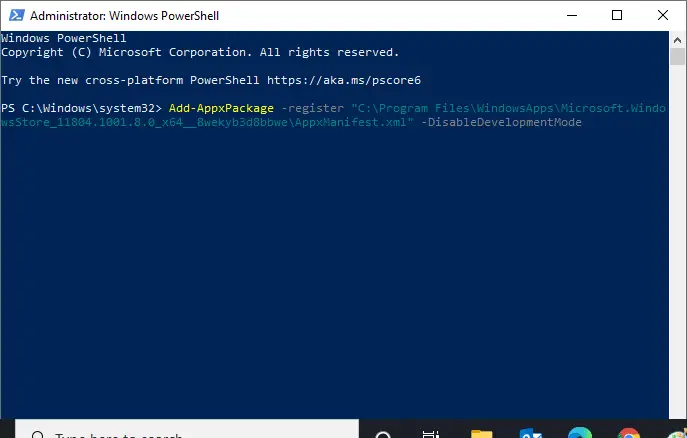
الآن وبعد إعادة تثبيت متجر Microsoft ، يجب إصلاح مشكلة عدم القدرة على تنزيل التطبيقات من متجر Microsoft.
الطريقة الخامسة: إنشاء ملف تعريف مستخدم جديد
في بعض الأحيان ، يمكن أن يتلف ملف تعريف المستخدم الخاص بك ويمكن أن يمنع Microsoft Store من تنزيل أي شيء.يمكنك إنشاء ملف تكوين جديد لحل المشكلة.اتبع دليلنا لإنشاء حساب مستخدم محلي على Windows 10.
الطريقة الثالثة: إجراء تمهيد نظيف
إذا استمرت المشكلة ، فيمكنك إجراء تمهيد نظيف لجهاز الكمبيوتر الخاص بك.سيبدأ تشغيل Windows مع برامج التشغيل والبرامج الضرورية فقط وسيتم استخدامه لاستكشاف مشكلات Windows وإصلاحها.يمكنك إجراء تمهيد نظيف في نظام التشغيل Windows 10 باتباع الدليل أدناه.تحقق من أن Microsoft Store يقوم الآن بتنزيل التطبيقات والألعاب.
الطريقة 17: قم بإجراء استعادة النظام
إذا لم تنجح أي من هذه الطرق معك ، فهذا هو الملاذ الأخير.افعل هذا فقط عند الضرورة القصوى.تقوم استعادة النظام باستعادة جهاز الكمبيوتر الخاص بك إلى إصدار سابق ويمكن أن تساعد في تشغيل التطبيقات كما كان من قبل.قد يصلح أخطاء متجر Microsoft ، يمكنك اتباع دليلنا حول كيفية استخدام استعادة النظام على Windows 10.يجب أن تكون الآن قادرًا على تنزيل التطبيقات والألعاب من متجر Microsoft.

![[ثابت] لا يمكن لـ Microsoft Store تنزيل التطبيقات والألعاب](https://oktechmasters.org/wp-content/uploads/2022/03/30606-Fix-Cant-Download-from-Microsoft-Store.jpg)
![[تم الإصلاح] يتعذر على متجر Microsoft تنزيل التطبيقات وتثبيتها [تم الإصلاح] يتعذر على متجر Microsoft تنزيل التطبيقات وتثبيتها](https://oktechmasters.org/wp-content/uploads/2022/03/30555-Fix-Microsoft-Store-Not-Installing-Apps-150x150.jpg)



![[تم الإصلاح] يتعذر على متجر Microsoft تنزيل التطبيقات وتثبيتها](https://oktechmasters.org/wp-content/uploads/2022/03/30555-Fix-Microsoft-Store-Not-Installing-Apps.jpg)


